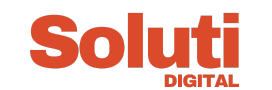Izguba pomembnih fotografij je lahko frustrirajoča izkušnja, zlasti če te slike vsebujejo dragocene trenutke, kot so družinske zabave, izleti ali rojstni dnevi. Na srečo tehnologija ponuja učinkovite rešitve za obnovitev izbrisanih fotografij in danes bomo raziskali najboljše razpoložljive aplikacije za pomoč pri tem opravilu.
Ne glede na to, ali ste pomotoma izbrisali sliko, zamenjali mobilni telefon in pri tem izgubili podatke ali preprosto želite obnoviti stare fotografije iz posebnega trenutka, na trgu obstaja več možnosti, ki lahko hitro in ugodno rešijo težavo.
Zdaj vam bomo predstavili najboljše aplikacije za obnovitev fotografij in ponudili nasvete, s katerimi boste lahko obnovili svoje spomine na najboljši možni način. Preberite, če želite izvedeti, kako povrniti svoje fotografije in nikoli več ne zamuditi pomembnega trenutka.
Najboljše aplikacije za obnovitev fotografij
1. DiskDigger
Opis: DiskDigger je splošno znan po svoji zmožnosti obnavljanja slik iz notranjega pomnilnika in kartice SD. Je odlična izbira za tiste, ki iščejo hitro in ugodno rešitev, tudi v brezplačni različici.
Korak za korakom za uporabo DiskDiggerja:
- Prenesite in namestite aplikacijo: Dostopite do trgovine Google Play, poiščite »DiskDigger« in namestite aplikacijo na svojo napravo Android.
- Odprite aplikacijo: Po namestitvi odprite DiskDigger in omogočite dostop do datotek v vaši napravi.
- Izberite vrsto skeniranja: DiskDigger ponuja dve vrsti skeniranja: osnovno (za nekorenjene naprave) in polno (za ukoreninjene naprave). Izberite skeniranje, ki velja za vašo napravo.
- Zaženite skeniranje: Izberite pomnilniško mesto, kjer so bile fotografije (notranji pomnilnik ali kartica SD) in kliknite »Začni skeniranje«.
- Predogled fotografij: Na koncu skeniranja bo DiskDigger prikazal seznam fotografij, ki jih je mogoče obnoviti. Predoglejte si slike, da se prepričate, da so tiste, ki jih želite obnoviti.
- Obnovite fotografije: Izberite fotografije, ki jih želite obnoviti, in kliknite »Obnovi«. Shranite jih na varno mesto, na primer na pogon ali storitev za shranjevanje v oblaku.
2. Dr.Fone – Obnovitev podatkov
Opis: Dr.Fone je celovita rešitev za obnovitev podatkov, vključno s fotografijami. Združljiv je z napravami Android in iOS, ponuja uporabniku prijazen vmesnik in je učinkovit tudi v primerih ponastavitve na tovarniške nastavitve.
Korak za korakom za uporabo Dr.Fone:
- Prenesite in namestite aplikacijo: Obiščite Google Play Store ali App Store in prenesite Dr.Fone v svojo napravo.
- Odprite aplikacijo: Po namestitvi odprite Dr.Fone in izberite možnost »Obnovitev podatkov«.
- Napravo povežite z računalnikom: Dr.Fone deluje najbolje, ko je povezan z računalnikom. S kablom USB povežite pametni telefon z računalnikom ali računalnikom Mac.
- Izberite vrsto datoteke za obnovitev: Izberite »Fotografije« kot vrsto datoteke, ki jo želite obnoviti.
- Zaženite skeniranje: Kliknite »Start«, če želite Dr.Fone temeljito pregledati vašo napravo za izbrisane fotografije.
- Predogled in obnovitev fotografij: Po skeniranju boste videli seznam fotografij, ki jih je mogoče obnoviti. Izberite tiste, ki jih želite obnoviti, in kliknite »Obnovi«, da jih shranite v svojo napravo ali računalnik.
3. EaseUS MobiSaver
Opis: EaseUS MobiSaver je zmogljivo orodje, ki podpira široko paleto naprav. Znan je po visoki stopnji obnovitve in preprostem vmesniku, zaradi česar je priljubljen med uporabniki.
Korak za korakom za uporabo EaseUS MobiSaver:
- Prenesite in namestite aplikacijo: Dostopite do trgovine z aplikacijami (Google Play ali App Store) in poiščite »EaseUS MobiSaver«.
- Odprite aplikacijo: Po namestitvi odprite EaseUS MobiSaver in mu omogočite dostop do podatkov v vaši napravi.
- Izberite vrsto obnovitve: Aplikacija ponuja možnosti za obnovitev fotografij, videoposnetkov in drugih datotek. Izberite »Fotografije«.
- Zaženite skeniranje: Izberite med hitrim ali popolnim skeniranjem, odvisno od stopnje podrobnosti, ki jo potrebujete.
- Oglejte si rezultate: Po skeniranju si predoglejte fotografije, ki jih je mogoče obnoviti, da se prepričate, da so pravilne.
- Obnovite in shranite fotografije: Izberite želene fotografije in kliknite »Obnovi«. Shranite jih na varno mesto.
4. PhotoRec
Opis: PhotoRec je odprtokodna programska oprema, ki izstopa po svoji vsestranskosti. Poleg fotografij lahko obnovi široko paleto datotek iz naprav, kot so digitalni fotoaparati, pogoni pisal in trdi diski.
Korak za korakom za uporabo programa PhotoRec:
- Prenesite programsko opremo na svoj računalnik: Pojdite na uradno spletno mesto PhotoRec in prenesite najnovejšo različico za vaš operacijski sistem (Windows, Mac ali Linux).
- Povežite napravo z računalnikom: S kablom USB povežite napravo, v kateri so izbrisane fotografije, z računalnikom.
- Odprite PhotoRec: Zaženite program PhotoRec in izberite napravo, v kateri so bile shranjene fotografije.
- Izberite vrsto datoteke: Izberite »JPEG« ali drug format slike, odvisno od vrste fotografije, ki jo želite obnoviti.
- Začni okrevanje: Kliknite »Išči«, da začnete postopek obnovitve. PhotoRec bo globoko skeniral napravo.
- Shranite obnovljene fotografije: Po skeniranju bo PhotoRec samodejno shranil obnovljene fotografije v mapo na vašem računalniku. Preverite datoteke in jih prenesite na želeno mesto.
5. Preklic izbrisa
Opis: Undeleter je specializiran za obnovitev izbrisanih datotek, vključno s fotografijami. Je enostaven za uporabo in omogoča predogled slik, preden jih obnovite, kar vam pomaga izbrati prave datoteke za obnovitev.
Korak za korakom za uporabo programa Undeleter:
- Prenesite in namestite aplikacijo: Pojdite v trgovino Google Play in prenesite Undeleter v svojo napravo Android.
- Odprite aplikacijo: Po namestitvi odprite Undeleter in podelite potrebna dovoljenja za dostop do datotek v vaši napravi.
- Izberite vrsto datoteke, ki jo želite obnoviti: Izberite »Fotografije« kot vrsto datoteke, ki jo želite obnoviti.
- Zaženite skeniranje: Undeleter bo skeniral vaš notranji pomnilnik in kartico SD, da bi našel izbrisane fotografije.
- Predogled slik: v predogledu preglejte fotografije, ki jih je mogoče obnoviti, in izberite tiste, ki jih želite obnoviti.
- Obnovite fotografije: Kliknite »Obnovi« in shranite slike na varno mesto, kot je varnostna kopija v oblaku ali zunanji pomnilnik.
Nasveti za maksimalno okrevanje
Poleg uporabe omenjenih aplikacij lahko upoštevanje nekaterih dobrih praks znatno poveča možnosti za obnovitev vaših fotografij.
1. Takoj prenehajte uporabljati napravo: Takoj, ko ugotovite, da ste izbrisali pomembne fotografije, se izogibajte uporabi mobilnega telefona za snemanje novih fotografij ali nameščanje aplikacij, saj lahko to prepiše izbrisane podatke in oteži obnovitev.
2. Hitro uporabite pravo aplikacijo: Prej ko uporabite aplikacijo za obnovitev, večje so vaše možnosti za uspeh. Ne odlašajte z ukrepanjem.
3. Pogosto varnostno kopiranje: Redno varnostno kopiranje fotografij naj vam postane navada. Uporabite storitve za shranjevanje v oblaku ali naredite kopije v računalniku, da se izognete prihodnjim izgubam.
4. Po potrebi uporabite plačljivo različico: Če brezplačna obnovitev ne daje rezultatov, razmislite o naložbi v plačljivo različico aplikacije. Mnogi ponujajo dodatne funkcije, ki bi lahko bile ključ do obnovitve vaših fotografij.
5. Izogibajte se formatiranju naprave: Če ste izgubili pomembne fotografije, ne formatirajte telefona, preden jih poskusite obnoviti. Formatiranje lahko trajno izbriše podatke.
Kako se izogniti izgubi fotografij v prihodnosti
Obnovitev fotografij je odlična rešitev, ko pride do nepredvidenih dogodkov, vendar je preventiva vedno boljša. Tukaj je nekaj nasvetov, da se izognete izgubi fotografij v prihodnosti:
- Redno varnostno kopiranje: nastavite samodejno varnostno kopiranje vaših fotografij v storitve v oblaku, kot so Google Photos, iCloud ali Dropbox.
- Zunanji pomnilnik: hranite kopije fotografij na zunanji napravi za shranjevanje, kot je bliskovni pogon ali trdi disk.
- Organizacija: Organizirajte svoje fotografije v mape ali albume in redno brišite tiste, ki jih ne potrebujete več, da preprečite zmedo in pomotoma izbrišete kaj pomembnega.
- Bodite previdni pri rokovanju z mobilnim telefonom: Bodite previdni pri rokovanju z napravo, da preprečite nenamerno brisanje.
- Vzdrževanje naprave: Poskrbite, da bo vaša naprava posodobljena in da pravilno deluje, da zmanjšate tveganje tehničnih okvar.
Zaključek
Izguba pomembnih fotografij je lahko mučna izkušnja, a s pomočjo pravih aplikacij imate dobre možnosti, da jih obnovite. V tem članku smo si ogledali nekaj najboljših možnosti aplikacije za obnovitev fotografij, nasvete za izbiro najprimernejše in vodnik po korakih za lažji postopek. Ne pozabite sprejeti prakse varnostnega kopiranja, da se izognete izgubi fotografij v prihodnosti.
Pogosto zastavljena vprašanja (FAQ)
1. Katera je najboljša brezplačna aplikacija za obnovitev fotografij?
DiskDigger je odlična brezplačna možnost z dobrimi funkcijami za obnovitev izbrisanih fotografij.
2. Ali lahko obnovim izbrisane fotografije iz katere koli naprave?
Večina aplikacij je združljivih z napravami Android in iOS, vendar je pred prenosom vredno preveriti specifikacije.
3. Ali aplikacije delujejo za dolgo izbrisane fotografije?
Odvisno od uporabe aplikacije in naprave od izbrisa. Manj ko se naprava uporablja po izbrisu, večje so možnosti za obnovitev.
4. Ali je uporaba teh aplikacij varna?
Večina tukaj omenjenih aplikacij je vredna zaupanja, vendar vedno prenesite aplikacije iz uradnih virov in preverite ocene drugih uporabnikov.
5. Kako se izogniti ponovni izgubi fotografij?
Redno varnostno kopirajte, uporabljajte shrambo v oblaku in organizirajte svoje fotografije, da se izognete prihodnjim izgubam.